Як створити завантажувальний диск Windows 10

- 3505
- 98
- Manuel Smith
Boot Disk Windows 10, незважаючи на те, що тепер флеш -накопичувачі в основному використовуються для встановлення ОС. USB -накопичувачі регулярно використовуються та переписуються, тоді як розподіл ОС на DVD -диску буде брехати і чекати на крилах. Але це стане в нагоді не тільки для встановлення Windows 10, але, наприклад, для відновлення системи або скидання паролів.
У цих інструкціях існує кілька способів створити завантажувальний диск Windows 10 з зображення ISO, в тому числі у форматі відео, а також інформацію про те, де і як завантажити офіційне зображення системи та які помилки під час запису диска можуть зробити Користувачі початківців. См. Також: Flash Drive Windows 10.
Завантаження ISO зображення для написання на диск
Якщо у вас вже є зображення ОС, ви можете пропустити цей розділ. Якщо вам потрібно завантажити ISO з Windows 10, то ви можете це зробити абсолютно офіційними способами, отримавши оригінальний розподіл від Microsoft.
Все, що потрібно, - перейти на офіційну сторінку https: // www.Microsoft.Com/ru-ruftware download/windows10, тоді в нижній частині натисніть кнопку "Завантажити інструмент завантаження". Утиліта інструменту створення медіа завантажується, запустіть її.
У занедбаній утиліті вам потрібно буде вказати, що ви плануєте створити накопичувач для встановлення Windows 10 на іншому комп'ютері, виберіть необхідну версію ОС, а потім вкажіть, що ви хочете завантажити файл ISO для запису на DVD -диску , вкажіть місце збереження і чекайте кінця до кінця завантаження.

Якщо з якоїсь причини цей метод не підходив вам, є додаткові варіанти, див. Як завантажити ISO Windows 10 з Microsoft.
Windows 10 Windows 10 ISO Завантаження диска
Починаючи з Windows 7, ви можете записати зображення ISO на DVD -диск без використання третім -партійних програм, і спочатку я покажу цей метод. Потім - я наведу приклади записів за допомогою спеціалізованих програм для запису дисків.
ПРИМІТКА: Одна з часткових помилок користувачів -початківців - вони записують зображення ISO на диск як звичайний файл, t.Е. Результат - компакт -диск, який містить якийсь файл із розширенням ISO. Це неправильно: якщо вам потрібен завантажувальний диск Windows 10, то вам потрібно записати вміст зображення диска - "розпакувати" зображення ISO на DVD Bolvan.
Для запису завантаженого ISO у Windows 7, 8.1 та Windows 10 вбудовані інструменти запису диска, ви можете натиснути на файл ISO за допомогою правої кнопки миші та вибрати "Написати зображення диска".
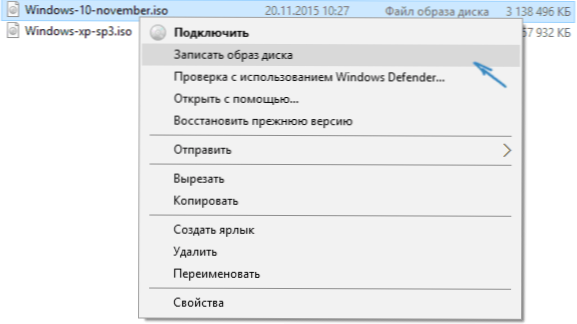
Відкриється проста утиліта, в якій ви можете вказати на диск (якщо у вас є кілька) і натисніть "записати".
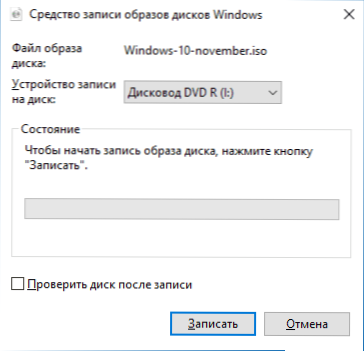
Після цього залишається лише чекати, поки не буде записано зображення диска. В кінці процесу ви отримаєте завантажувальний диск Windows 10, готовий до використання (простий спосіб завантаження з такого диска описаний у статті, як перейти до меню завантаження на комп'ютері або ноутбуці).
Інструкція з відео - Як зробити завантажувальний диск Windows 10
І тепер те саме зрозуміло. На додаток до методу запису за допомогою вбудованих систем системи, показано використання третій партійних програм для цієї мети, що також описано в цій статті нижче.
Створення завантажувального диска в ультраїзі
Однією з найпопулярніших програм роботи з дисками в нашій країні є ультраїзи, і з нею ви також можете зробити завантажувальний диск для встановлення Windows 10 на комп’ютер.
Це робиться дуже просто:
- У головному меню програми (вгорі) виберіть "Інструменти" - "Напишіть зображення CD" (незважаючи на те, що ми записуємо DVD).
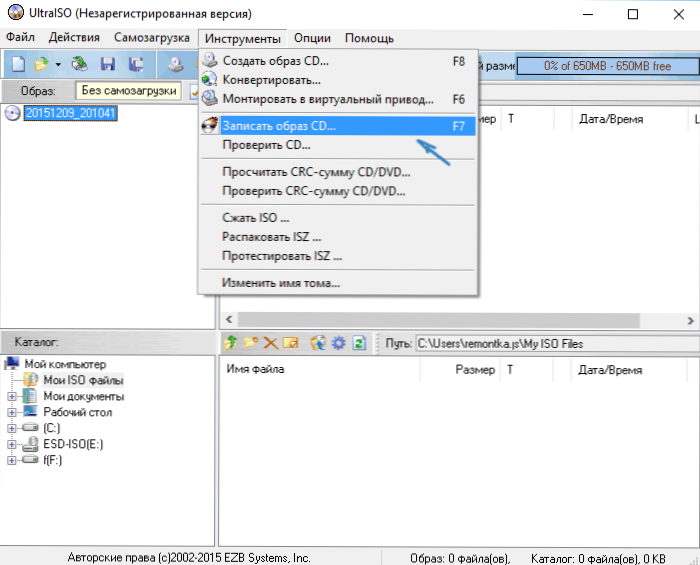
- У наступному вікні вкажіть шлях до файлу із зображенням Windows 10, накопичувачем, а також швидкістю запису: Вважається, що чим менше використовується швидкість, тим більше ймовірно, що проблемне читання записаного диска на різних комп'ютерах. Решта параметрів не слід змінювати.
- Клацніть "Запишіть" і чекайте завершення процесу запису.
До речі, головна причина, чому третя партія утиліти використовується для запису оптичних дисків, -це лише можливість встановлення швидкості запису та інших параметрів (які в цьому випадку не потрібні).
З іншими безкоштовними програмами
Існує багато інших дисків для запису дисків, майже всі вони (і, можливо, всі) мають функції запису диска з зображення і підходять для створення розподілу Windows 10 на DVD.
Наприклад, студія Ashmpoo Burning Free, одна з найкращих (на мою думку) представників такої програми. Також достатньо, щоб вибрати "Зображення диска" - "Напишіть в ньому зображення", після чого простий і зручний майстер запису ISO почнеться на диску. Ви можете ознайомитись з іншими прикладами таких утиліт у огляді найкращі безкоштовні диски для запису дисків.
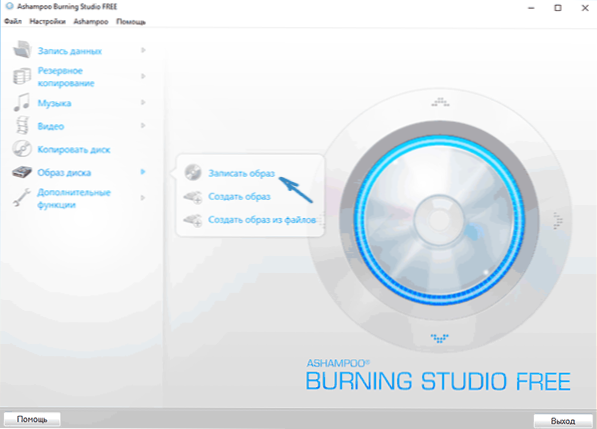
Я намагався зробити цю інструкцію максимально зрозумілою для користувача -початківця.

